请问在wps演示里怎么设置背景音乐呀 手机wps演示怎么设置一直播放的背景音乐
经验直达:
- 手机wps演示怎么设置一直播放的背景音乐
- 请问在wps演示里怎么设置背景音乐呀
一、手机wps演示怎么设置一直播放的背景音乐
打开WPS,插入背景音乐,选择要插入的音乐文件 , 选择编辑音乐对象,最后幻灯片放映即可 。
步骤如下:
- 打开WPS,点击插入-背景音乐 。

- 选择你要插入的音乐 。
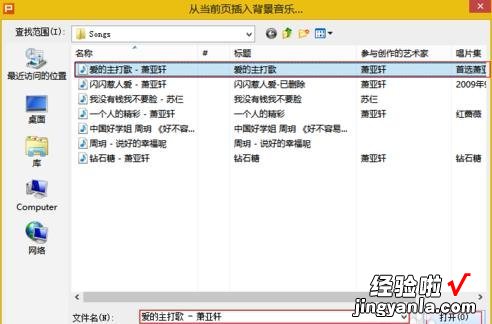
- 然后在PPT左下角出现一个小喇叭 。
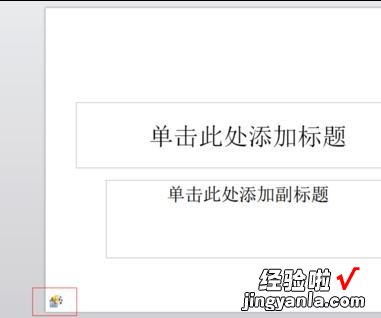
- 右键单击小喇叭,选择编辑声音对象 。
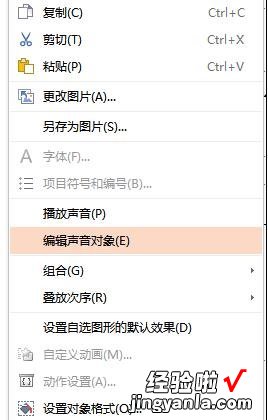
- 默认是循环播放 。
- 单击幻灯片放映-设置放映方式 。

- 在【循环放映,按ESC键终止】前打勾 。
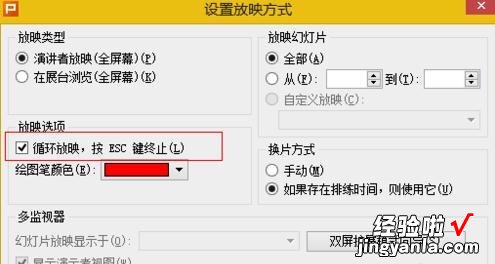
- 单击右下角,杯子状的图标,进入幻灯片自动放映 。

参考资料
天极网.天极网[引用时间2017-12-31]
二、请问在wps演示里怎么设置背景音乐呀
【请问在wps演示里怎么设置背景音乐呀 手机wps演示怎么设置一直播放的背景音乐】一、插入背景音乐
- 在「插入」选项卡上 , 单击「音频」-「插入背景音乐」 。
- 选取音乐文件 。
- 单击「打开」 。
- 如果当前幻灯片为第一张,则音乐插入到第一张幻灯片中 。
如果当前不是第一张幻灯片,且当前页前无背景音乐 , 则打开提示「您是否从第一页开始插入背景音乐?」选择「是」则添加到首页,选择「否」 , 则添加到当前页 。
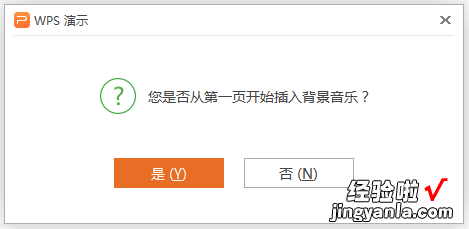
请点击输入图片描述
请点击输入图片描述
二、设置背景音乐的播放页数
插入背景音乐后,会在幻灯片中显示一个黄色小喇叭 。选中小喇叭,点击功能区「音频工具」,设置播放页数范围 。

请点击输入图片描述
三、删除背景音乐
可以通过删除背景音乐的喇叭图标来实现 。
